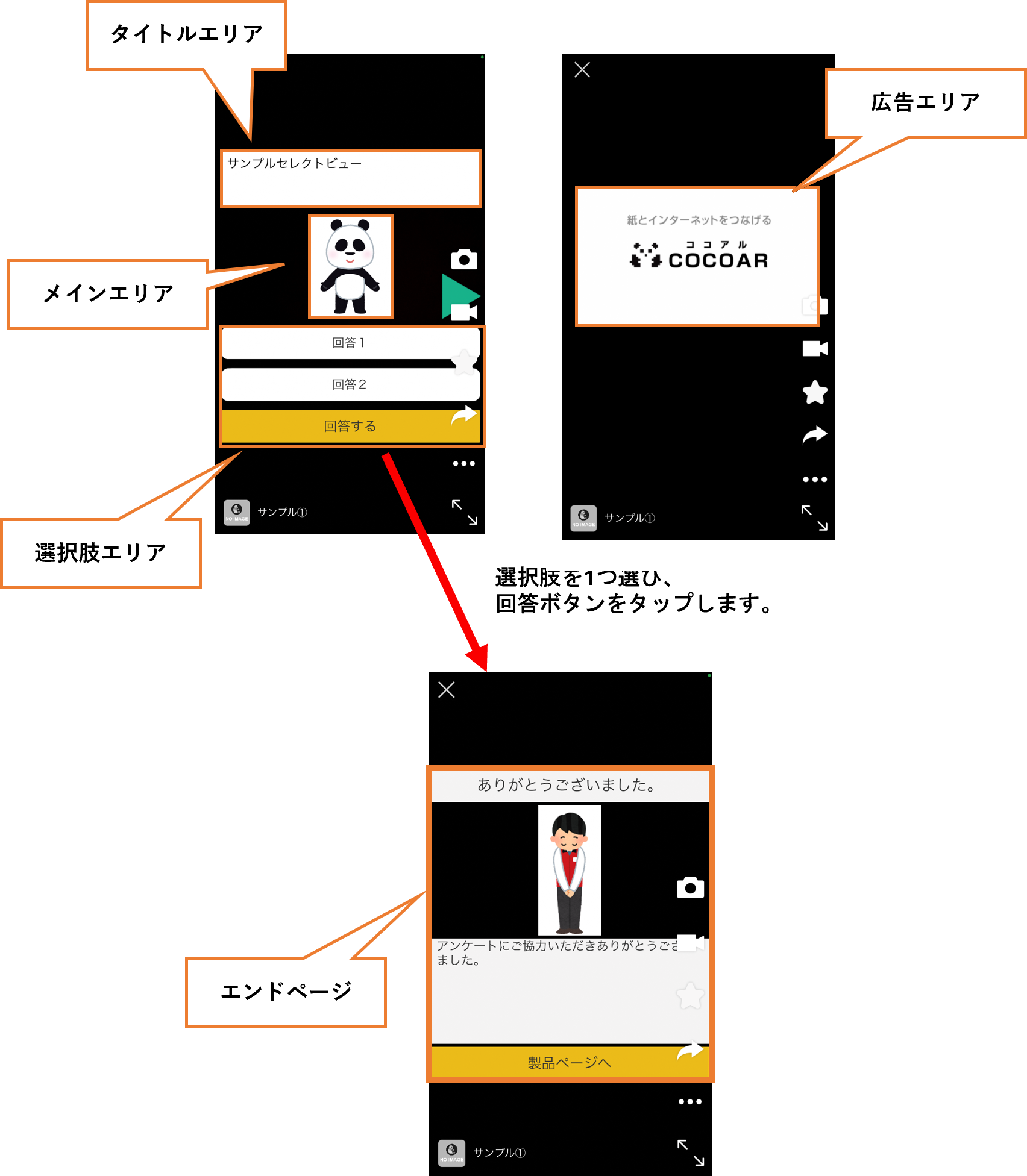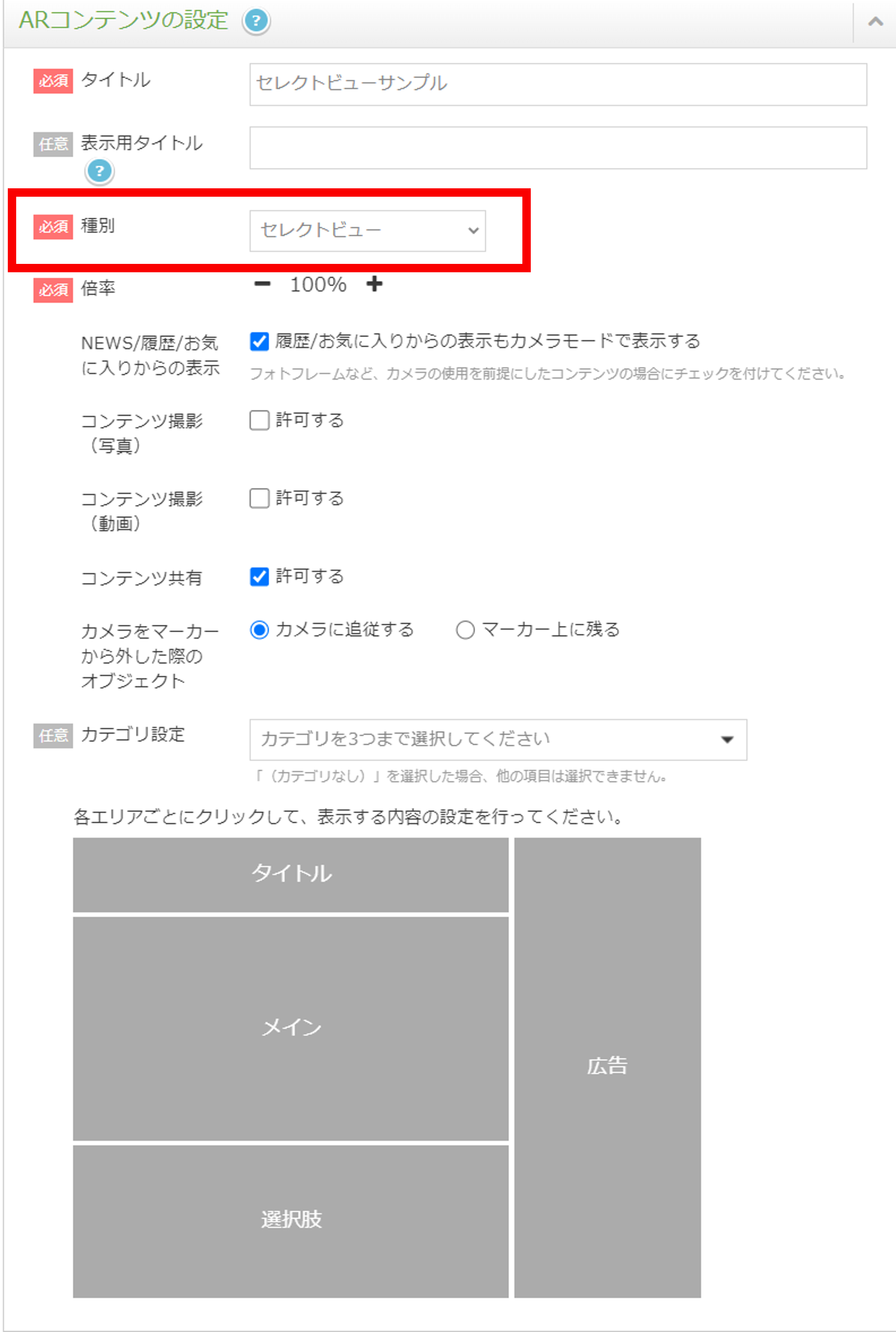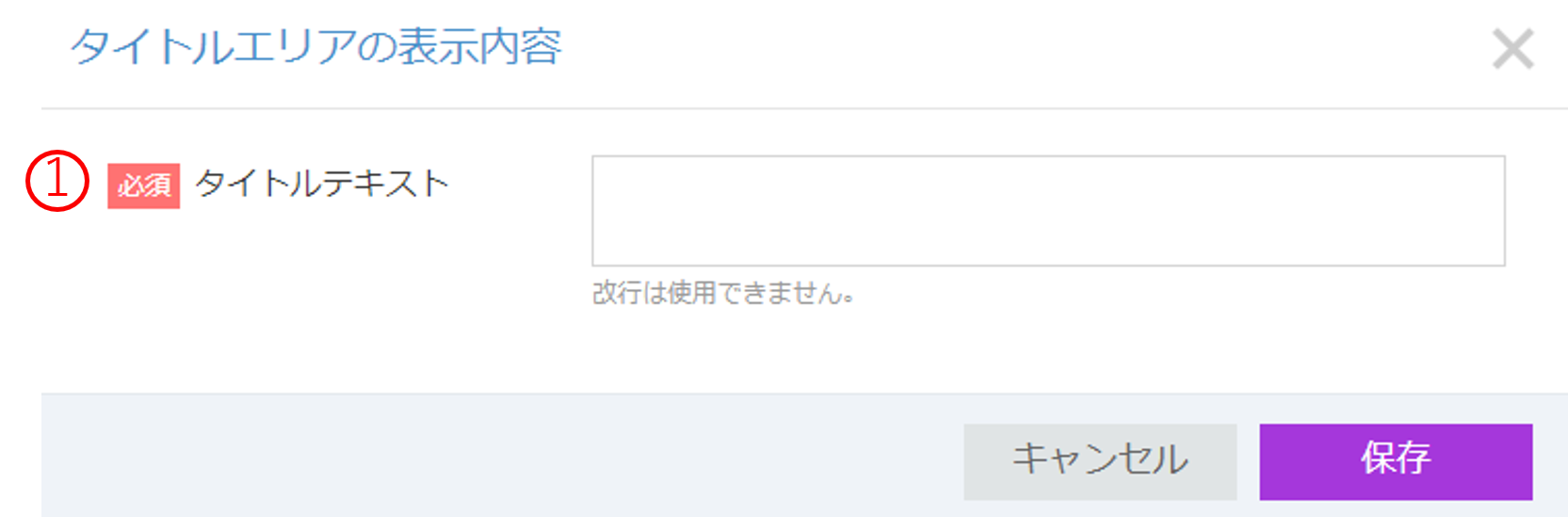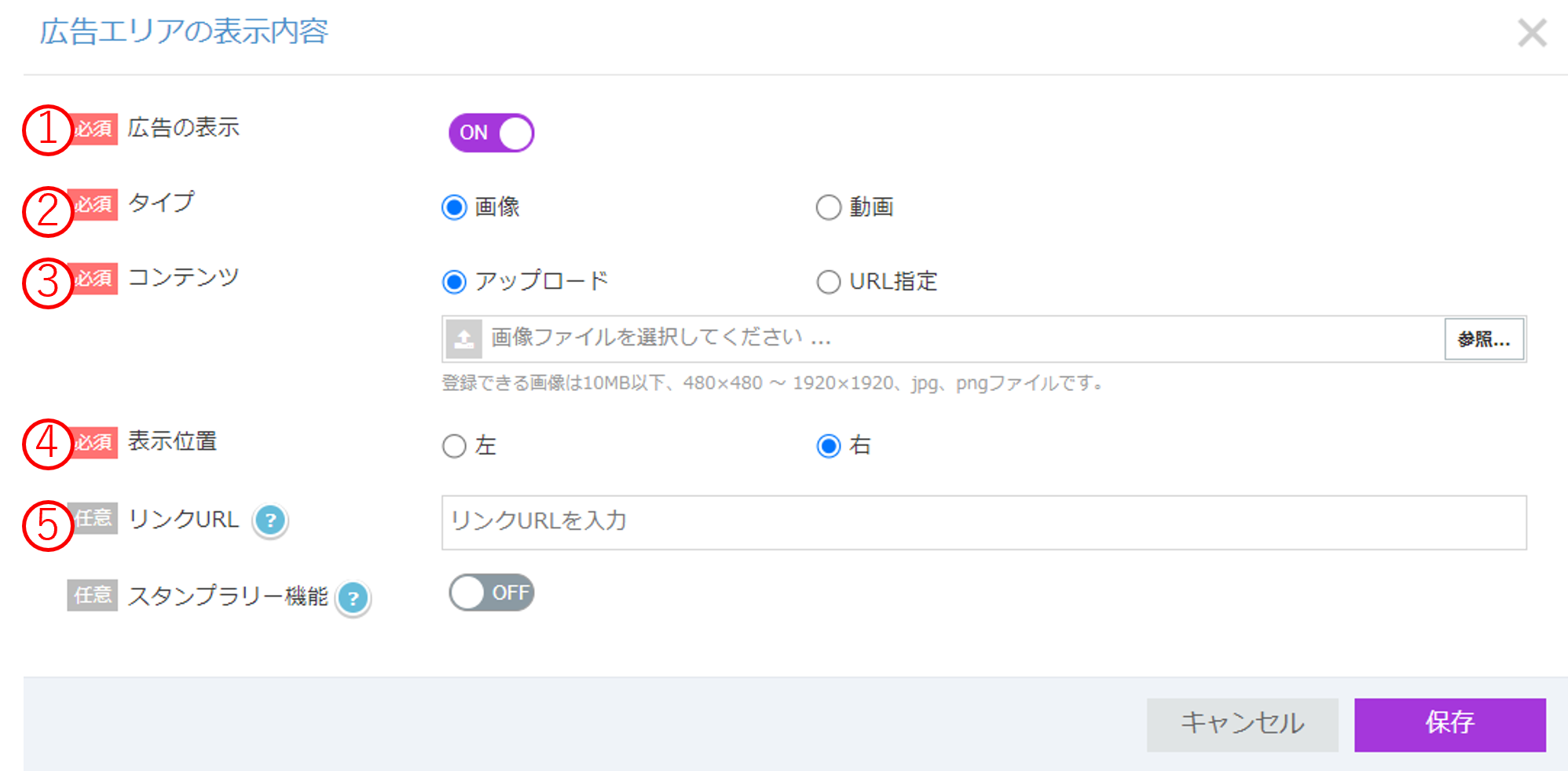セレクトビューについて
セレクトビューとは、複数の選択肢の中から一つを選択し、回答させることができるコンテンツです。
マーカーをかざしたユーザーにクイズを出題したり、アンケートを実施することができるようになります。
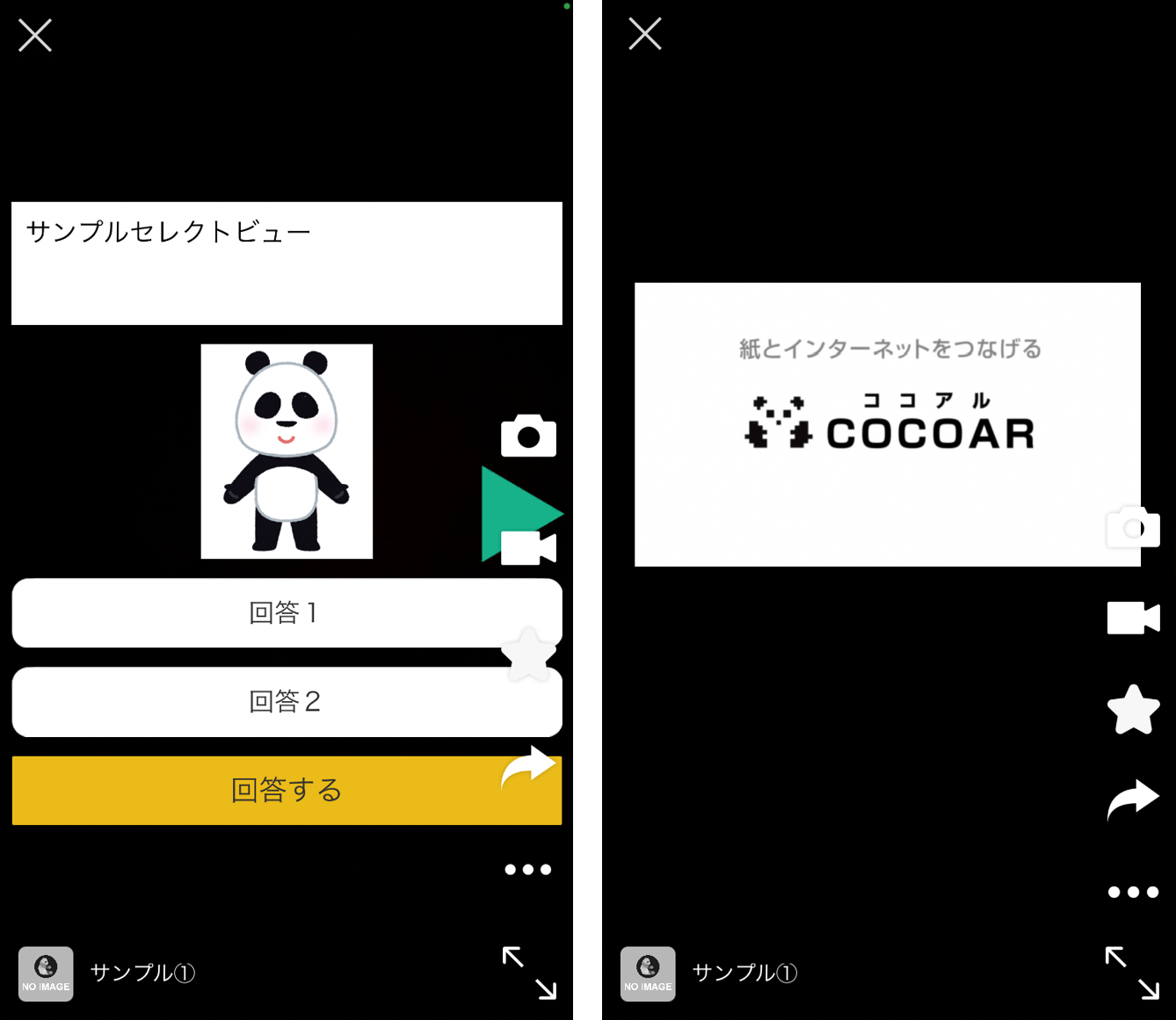
セレクトビューの画面説明
設定方法
設定方法
3. メインエリアの設定
メインエリアをクリックし、設定画面を開きます。
メインエリアは質問に関するイメージ画像などを表示する箇所です。
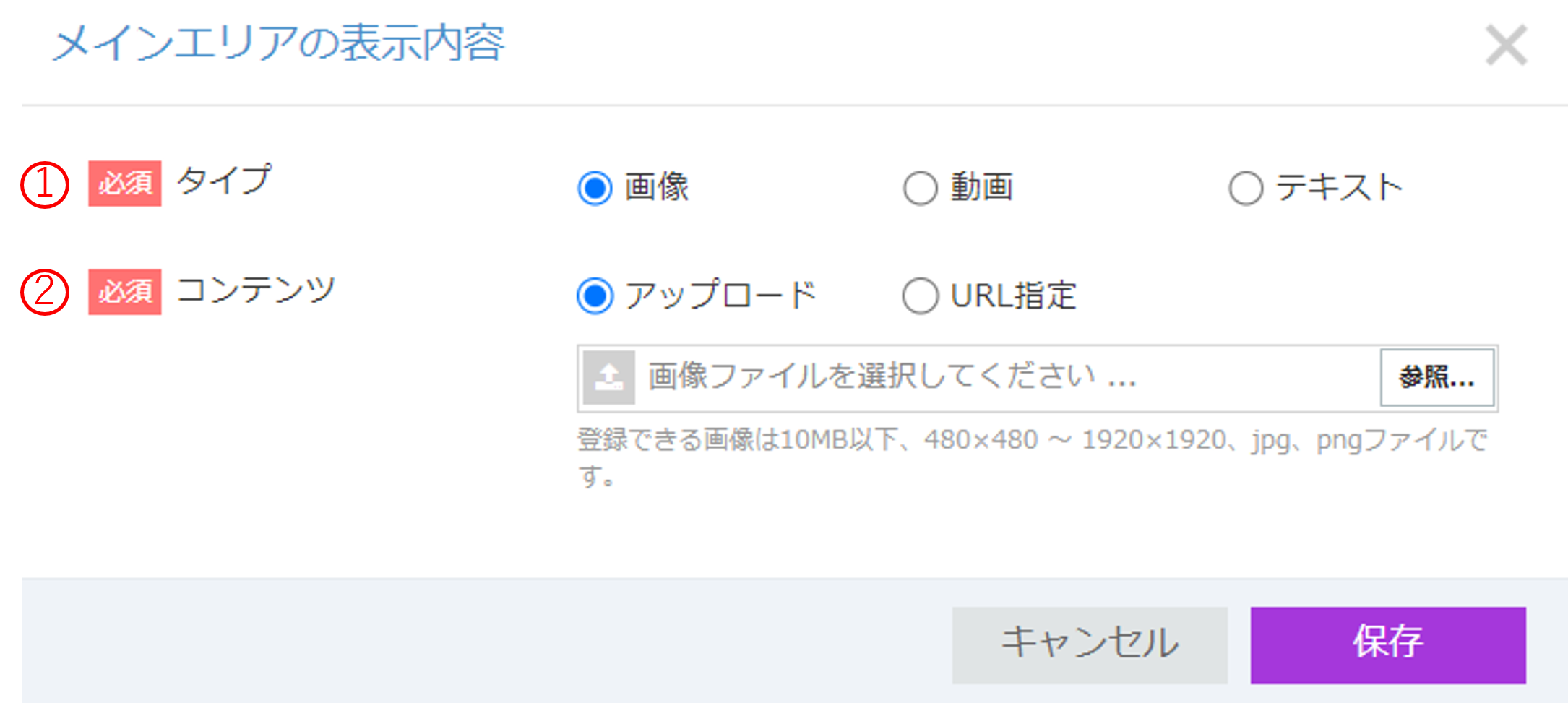
メインエリアの表示タイプを選択します。
データをアップロードするか、ファイルのアップロード先を選択します。
画像データの場合は、縦横480px~1920px内のjpg/pngファイルをアップロードしてください。
動画データの場合は、50MB以下のmp4ファイルをアップロードしてください。
画像データの場合は、縦横480px~1920px内のjpg/pngファイルをアップロードしてください。
動画データの場合は、50MB以下のmp4ファイルをアップロードしてください。
4. 選択肢エリアの設定
選択肢エリアをクリックし、設定画面を開きます。
ユーザーがクイズやアンケートに答えるための選択肢を設定します。
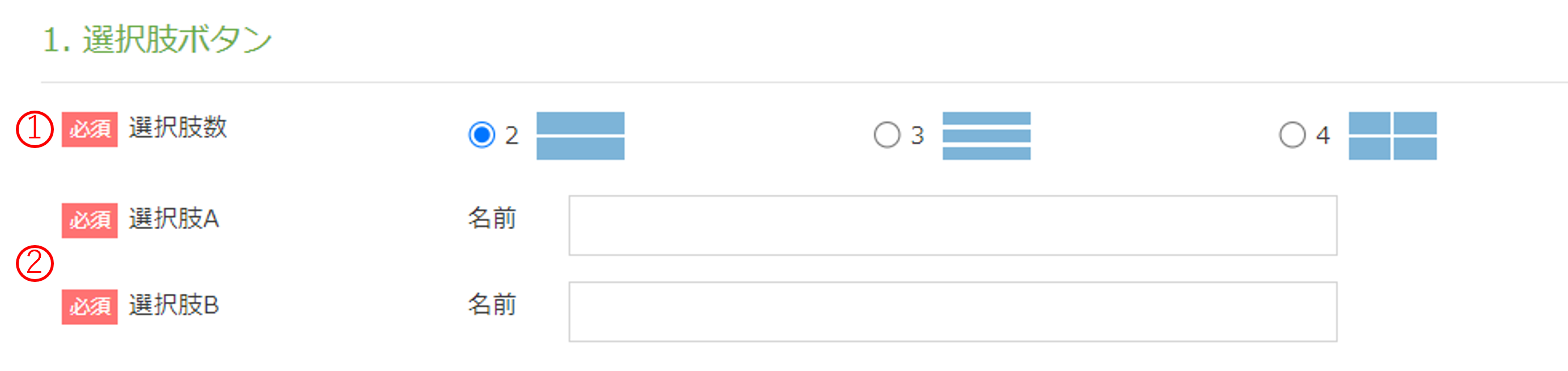
選択肢の数を選択します。
選択肢に表示される文言を入力します。
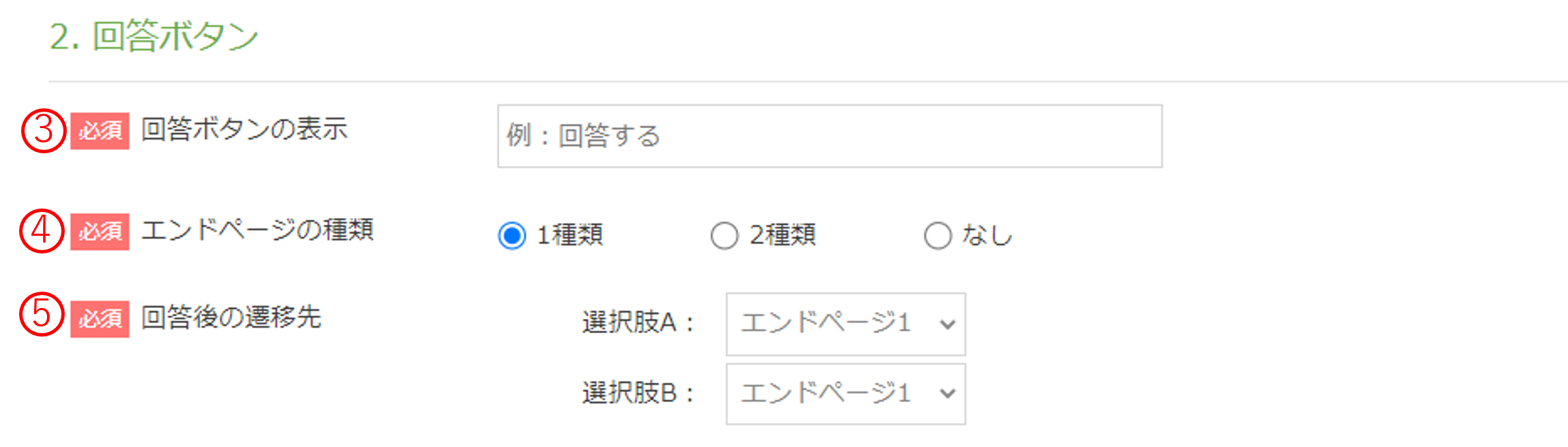
回答ボタンの文言を入力します。
ユーザーが回答ボタンをタップした時の挙動を設定します。
「種類」もしくは「なし」を選択してください。
「種類」もしくは「なし」を選択してください。
■「種類」を選択した場合
エンドページの種類を「種類」にすると、設定したイメージ画像やメッセージが表示されます。
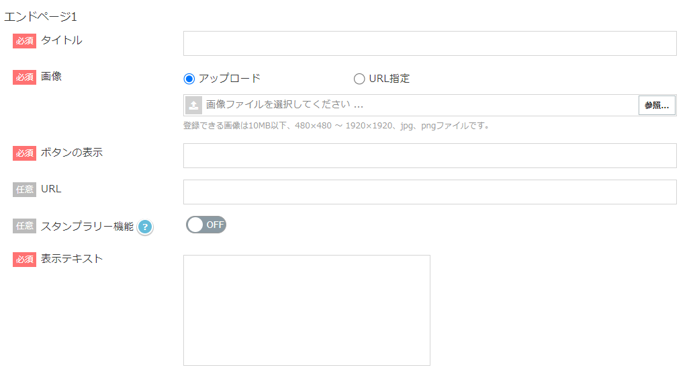
タイトル
エンドページのタイトルを入力します。
画像
画像ファイルのアップロード、もしくは任意のサーバーにある画像ファイルのURLを入力します。
ボタンの表示
エンドページから外部サイトへ遷移するボタンの文言を入力します。
URL
遷移する外部サイトのURLを入力します。
未入力の場合は、ボタンをタップすると選択肢を選択するページに戻ります。
未入力の場合は、ボタンをタップすると選択肢を選択するページに戻ります。
表示テキスト
エンドページの内容を入力します。
■「なし」を選択した場合
エンドページの種類を「なし」にすると、回答ボタンをタップした際に外部サイトに遷移します。
遷移先URLに表示したいサイトURLを入力してください。
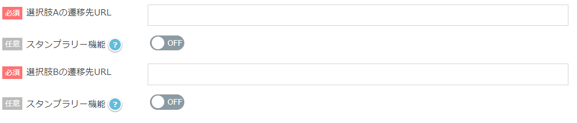
回答後に遷移するページを選択します。
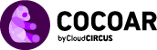 操作マニュアル
操作マニュアル